在哪里查看电脑内存 电脑内存怎么查看
更新时间:2024-02-01 15:52:33作者:xiaoliu
电脑内存对于电脑的运行速度和性能起着至关重要的作用,了解电脑内存的容量和使用情况对我们进行系统优化和故障排查都非常有帮助,在哪里可以查看电脑内存呢?我们可以通过多种方式来查看电脑内存的相关信息。一种常见的方式是通过操作系统提供的系统信息工具来查看,例如在Windows系统中,我们可以通过任务管理器或控制面板中的系统信息来获取相关数据。一些第三方软件也提供了查看电脑内存的功能,比如CPU-Z和Speccy等。无论通过哪种方式,了解电脑内存的情况将有助于我们更好地管理和优化电脑的性能。
操作方法:
1.Win10,是【此电脑】。Win7是【我的电脑】。

2.右键点击【此电脑】,然后点击小窗口里的【属性】。
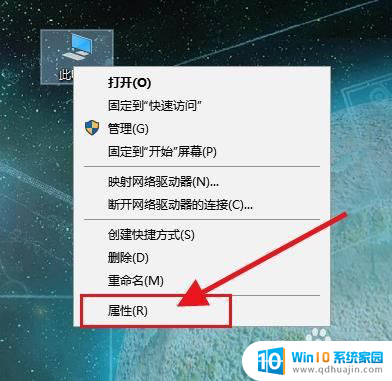
3.进入属性界面就可以看到电脑的相关信息,可以看到内存为【8G】。

以上就是查看电脑内存的全部内容,如果你遇到相同问题,可以参考本文中介绍的步骤进行修复,希望对大家有所帮助。
在哪里查看电脑内存 电脑内存怎么查看相关教程
热门推荐
电脑教程推荐
win10系统推荐
- 1 萝卜家园ghost win10 64位家庭版镜像下载v2023.04
- 2 技术员联盟ghost win10 32位旗舰安装版下载v2023.04
- 3 深度技术ghost win10 64位官方免激活版下载v2023.04
- 4 番茄花园ghost win10 32位稳定安全版本下载v2023.04
- 5 戴尔笔记本ghost win10 64位原版精简版下载v2023.04
- 6 深度极速ghost win10 64位永久激活正式版下载v2023.04
- 7 惠普笔记本ghost win10 64位稳定家庭版下载v2023.04
- 8 电脑公司ghost win10 32位稳定原版下载v2023.04
- 9 番茄花园ghost win10 64位官方正式版下载v2023.04
- 10 风林火山ghost win10 64位免费专业版下载v2023.04